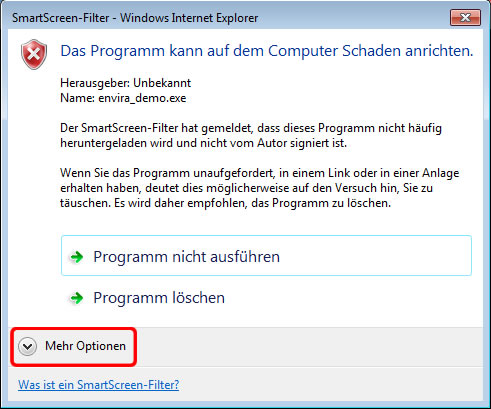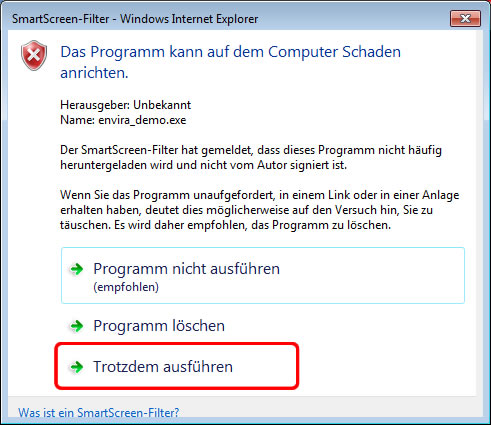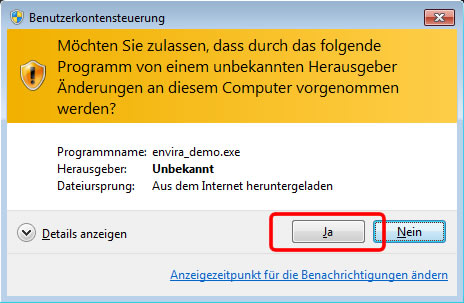Herunterladen und Ausführen: Windows 7: Unterschied zwischen den Versionen
Zur Navigation springen
Zur Suche springen
Admin (Diskussion | Beiträge) (Die Seite wurde neu angelegt: „Verwenden Sie den folgenden Assistenten, um die Demoversion von envira.ERP auf einem Windows 7 PC zu installieren. Gehen Sie auf [http://www.envira.at/download…“) |
Admin (Diskussion | Beiträge) K |
||
| Zeile 22: | Zeile 22: | ||
| − | [[Datei: | + | [[Datei:setup_envira_w7_51.jpg]] |
Nur noch den Benutzerkontensteuerung-Dialog mit '''Ja''' Bestätigen, dann können Sie die Software installieren | Nur noch den Benutzerkontensteuerung-Dialog mit '''Ja''' Bestätigen, dann können Sie die Software installieren | ||
Aktuelle Version vom 6. Juni 2013, 17:15 Uhr
Verwenden Sie den folgenden Assistenten, um die Demoversion von envira.ERP auf einem Windows 7 PC zu installieren. Gehen Sie auf www.envira.at und klicken auf Demoversion herunterladen und führen die folgenden Schritte durch:
Wählen Sie im Downloadbereich die Option Ausführen. Nun startet der Download
Ist der Download fertiggestellt, so klicken Sie auf Aktionen
Um die Installation zu starten, klicken Sie im darauffolgenden Dialog des Smartscreen-Filters auf Mehr Optionen
Weiters die Option Trotzdem ausführen wählen
Nur noch den Benutzerkontensteuerung-Dialog mit Ja Bestätigen, dann können Sie die Software installieren
Folgenden Sie nun den Assistenten zur Installation